设置固态硬盘为第一启动项教程
来源:网络收集 点击: 时间:2024-02-23开机时按F2进入BIOS。
 2/8
2/8按住向右方向键→将光标移动到【Boot】界面,再按住向下方向键↓将光标移动到【Hard Drive BBS Prioritles】并回车选择硬盘启动优先权。
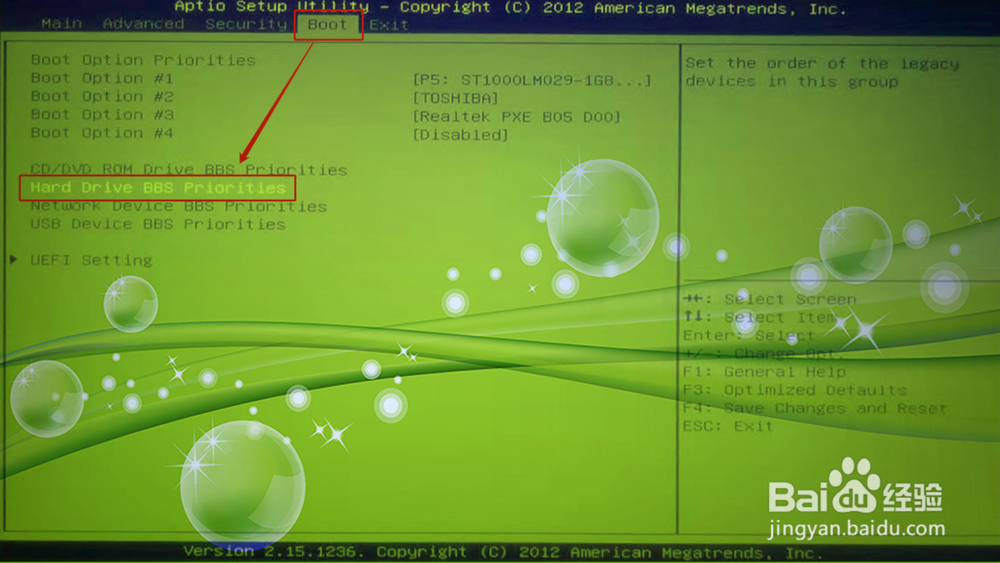 3/8
3/8这时我们看到【Boot Option #1】如果是我们的固态硬盘,则不需要更改,直接按ESC键返回上一层,但我们看到这并不是我们的固态硬盘,回车进入选择列表。
 4/8
4/8在列表中用方向键移动光标至固态硬盘名称处回车确认返回上一层。
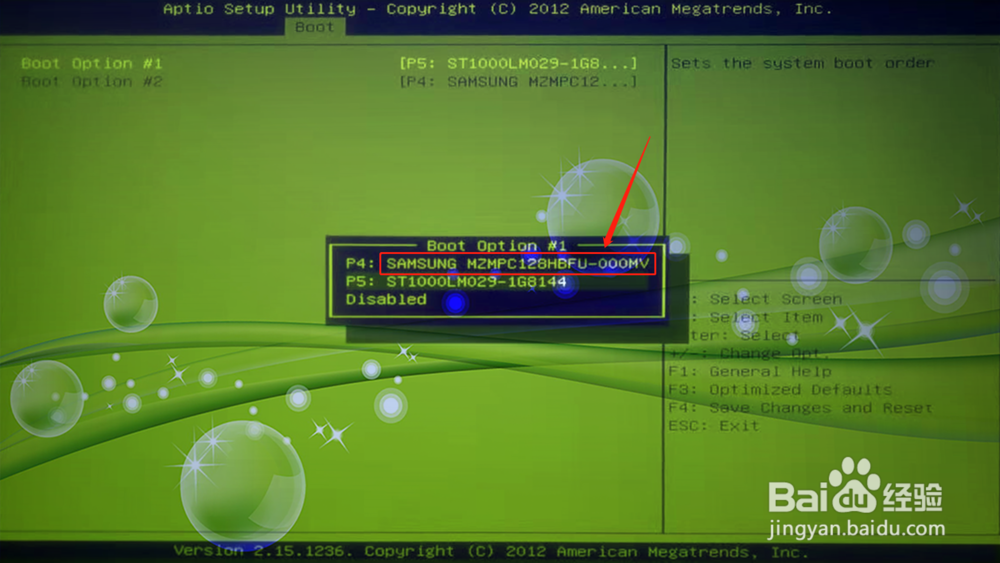 5/8
5/8这时我们看到第一个启动项已经是我们的固态硬盘了。
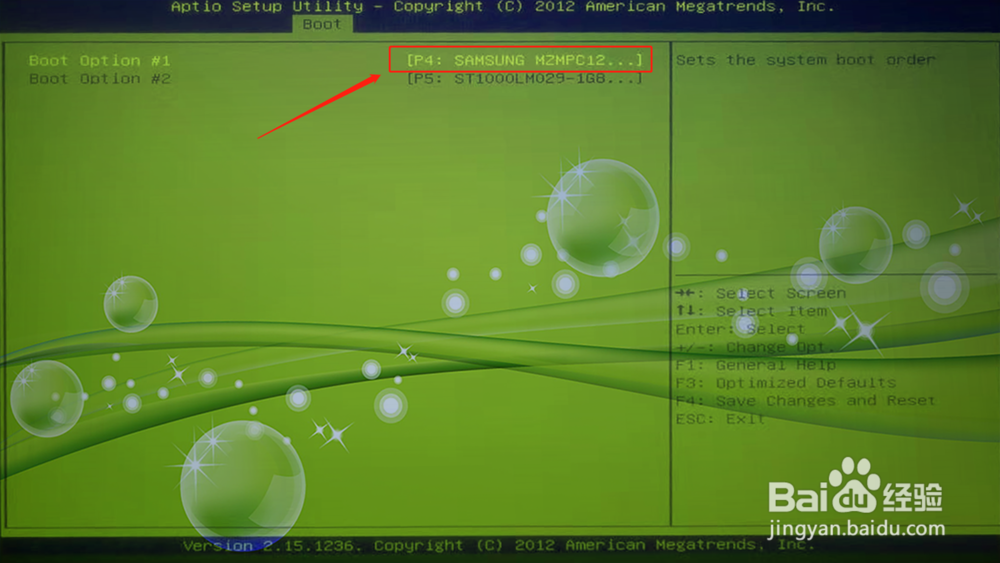 6/8
6/8这还没完哦;
按ESC键返回上一层,将光标移动到【Boot Option #1】处查看是不是我们的固态硬盘,如果不是,回车后将光标移动到【P4:SAMSUNG M2MPC128FU-000MV】,回车确认,这样就妥妥的了。
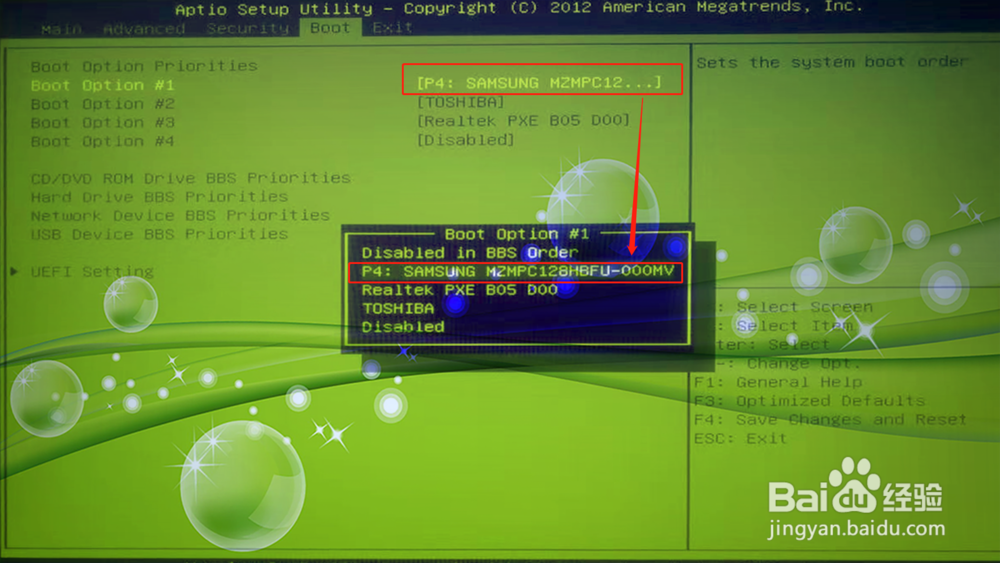 7/8
7/8按住向右方向键将光标移动到【Exit】界面,选择【Save Changes and Reset】回车或者按快捷键F4后再弹出的对话框中选择【Yes】保存更改并重启。
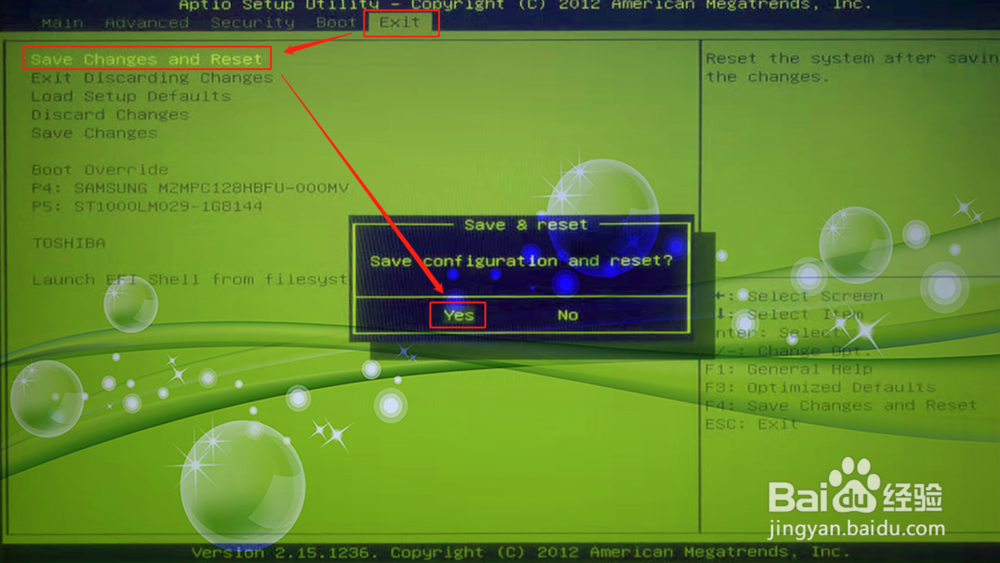 8/8
8/8总结:
1.按F2进入BIOS;
2.移动光标至【Boot】界面选择【Hard Druve BBS Prioritles】回车;
3.移动光标选择固态硬盘对应的名称后回车;
4.检查【Boot Option #1】;
5.保存更改并重启完成设置。
 注意事项
注意事项tips1:不同的主板进入BIOS快捷键会有差异哦;
tips2:设置完了要记得保存更改,不要贪图手快直接按ESC退出哦。
设置固态硬盘第一启动项版权声明:
1、本文系转载,版权归原作者所有,旨在传递信息,不代表看本站的观点和立场。
2、本站仅提供信息发布平台,不承担相关法律责任。
3、若侵犯您的版权或隐私,请联系本站管理员删除。
4、文章链接:http://www.1haoku.cn/art_116022.html
 订阅
订阅